大包菜UEFI版制作u盘启动盘使用教程
作者:佚名 来源:雨林木风 2021-02-04 09:07:44
大包菜UEFI版制作u盘启动盘使用教程
第一步
点击打开下载并且安装好的大包菜UEFI版u盘制作工具。如下图所示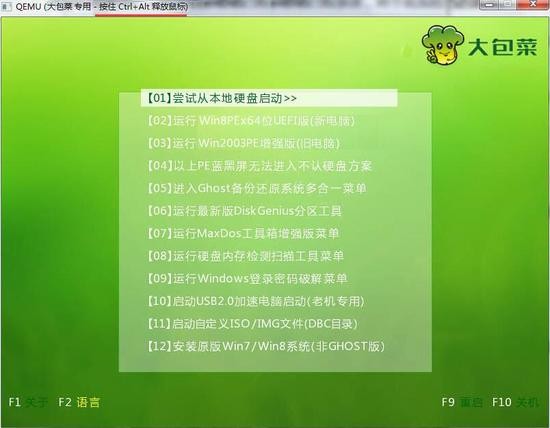
第二步
切换到“ISO模式”然后点击ISO模式下的第一步“生成ISO镜像文件”进入下一步操作。如下图所示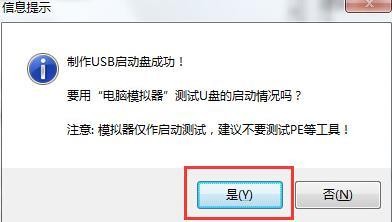
第三步
等待ISO镜像文件生成完成之后,点击第二步“制作ISO启动u盘”进入下一步操作。如下图所示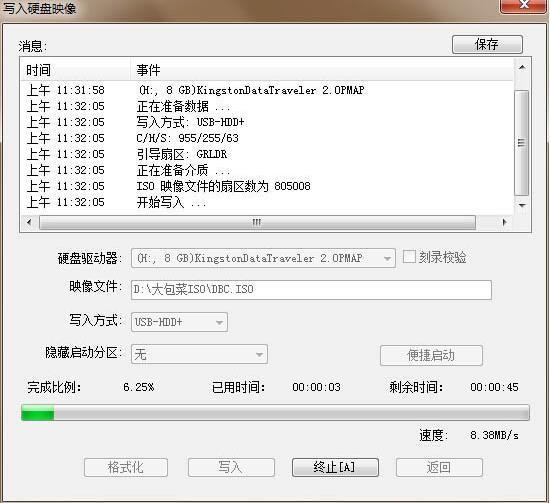
第四步
在弹出的写入硬盘映像窗口中,保持窗口内设置参数不变的情况下,直接点击下方“写入”按钮即可,如下图所示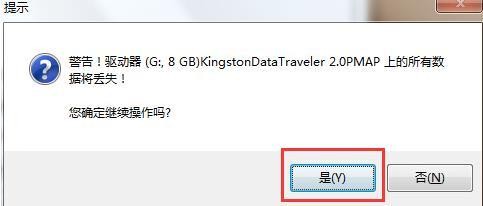
第五步
在弹出的提示窗口中,点击“是(Y)”进入下一步操作。如下图所示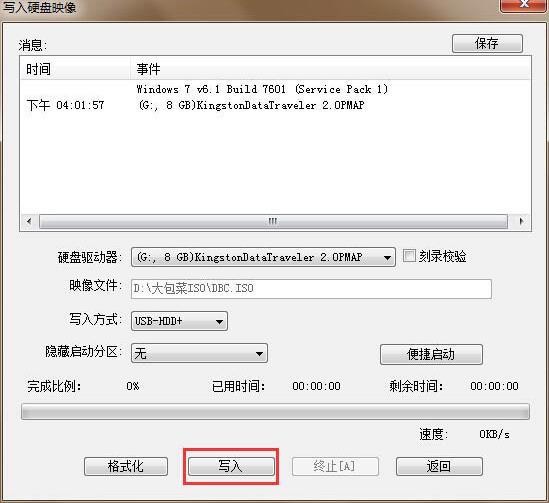
第六步
耐心等待镜像的写入过程即可。如下图所示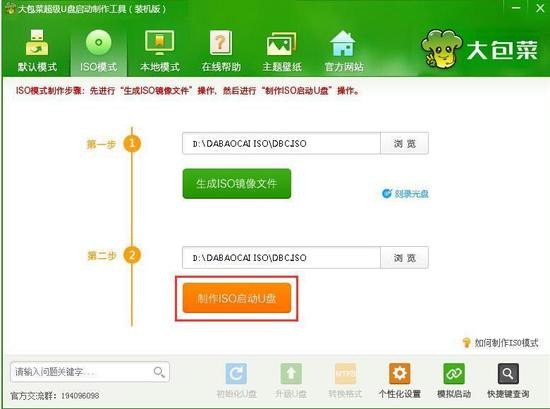
第七步
完成写入之后软件会自动弹出一个信息提示,点击“是(Y)”进入电脑模拟器。如下图所示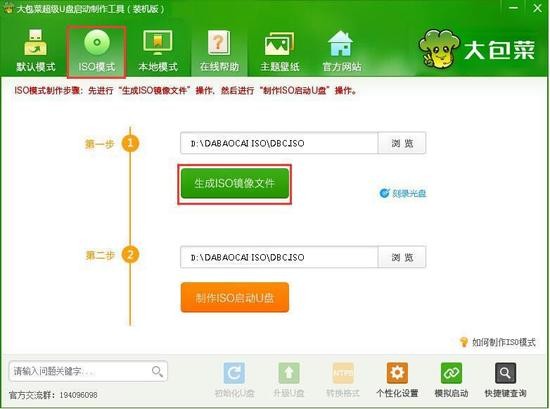
第八步
电脑模拟器可以成功启动即大包菜u盘启动盘制作成功,按Ctrl+Alt释放鼠标,点击关闭窗口即可。如下图所示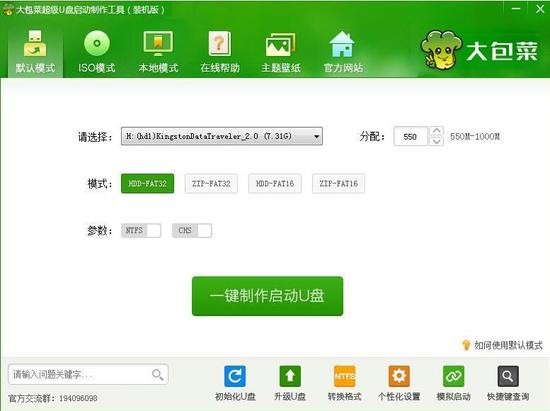
以上就是大包菜UEFI版制作u盘启动盘使用教程,有不懂的如何使用大包菜UEFI版制作大包菜u盘启动盘的用户,可以尝试以上的大包菜使用教程操作看看,希望以上的大包菜使用教程可以给大家带来更多的帮助。
相关阅读
- 热门手游
- 最新手游
- 本类周排行
- 本类总排行

























